Shazam s-a impus de-a lungul timpului ca aplicația preferată de mulți pentru a identifica și descoperi muzică. Atunci când te surprinde o melodie captivantă pe care nu o recunoști, această aplicație îți oferă posibilitatea de a afla instantaneu titlul și artistul. Însă, știai că poți beneficia de funcțiile Shazam pe iPhone și iPad fără a fi necesară descărcarea aplicației? Da, ai auzit bine! Nu mai este nevoie să instalezi această aplicație specializată pe dispozitivele iOS pentru a identifica melodiile care se aud în fundal. Citește în continuare pentru a descoperi cum poți folosi Shazam în cel mai simplu mod pe iPhone.
Utilizarea Shazam fără instalarea aplicației pe iPhone (2022)
Condiții pentru adăugarea pictogramei Shazam în Centrul de control
După achiziția Shazam în 2018, Apple a implementat o funcție de identificare a melodiilor la nivel de sistem, bazată pe tehnologia Shazam, pe iPhone și iPad, odată cu lansarea iOS 14.2/ iPadOS 14.2 anul trecut. Prin urmare, asigură-te că dispozitivul tău rulează iOS 14.2 sau o versiune ulterioară pentru a beneficia de această funcționalitate nativă de recunoaștere a muzicii, dezvoltată de Shazam.
Pentru un plus de accesibilitate, poți adăuga o pictogramă Shazam în Centrul de control al iPhone-ului sau iPad-ului tău. Astfel, vei putea identifica orice melodie direct din Centrul de control, chiar și de pe ecranul blocat. Dacă preferi să folosești Siri, poți apela și la asistentul vocal pentru identificarea melodiilor. Și acesta se bazează pe repertoriul Shazam pentru o identificare rapidă a cântecelor.
Adăugarea pictogramei Shazam în Centrul de control pe iPhone și iPad
1. Pentru început, deschide aplicația Setări pe iPhone sau iPad. Apoi, derulează în jos și apasă pe „Centru de control”.
2. În secțiunea „Mai multe comenzi”, caută opțiunea Recunoaștere muzicală și apasă butonul „+” de lângă aceasta pentru a o adăuga în Centrul de control.
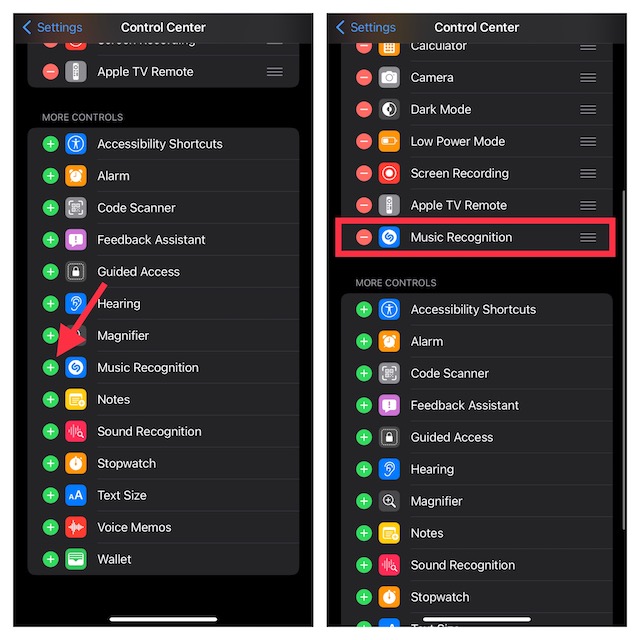
3. Acum, funcția de recunoaștere a muzicii ar trebui să apară în secțiunea „Comenzi incluse”. În funcție de preferințe, poți modifica ordinea în care apar comenzile în Centrul de control. Pentru a face acest lucru, apasă lung cele trei linii orizontale de lângă opțiunea Recunoaștere muzicală și trage-o în locul dorit.
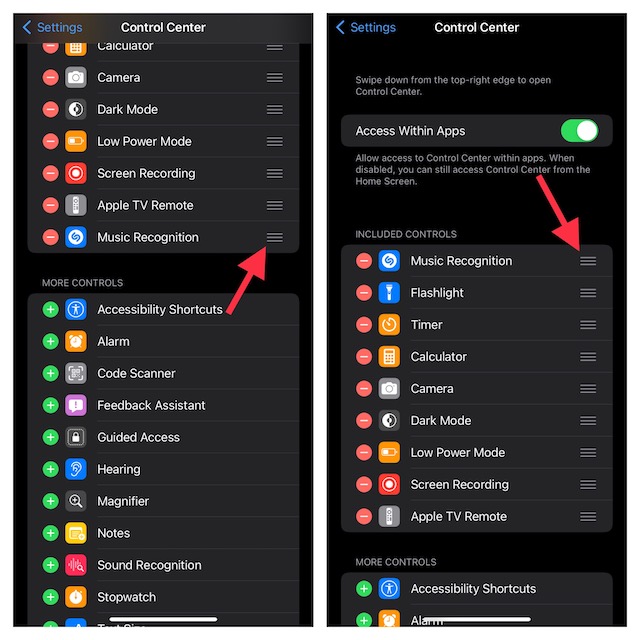
4. Pentru a deschide Centrul de control, glisează în jos din colțul dreapta sus pe iPhone-urile cu Face ID sau glisează în sus de jos pe iPhone-urile cu Touch ID. Vei observa aici pictograma Shazam, așa cum se arată în imaginea de mai jos:
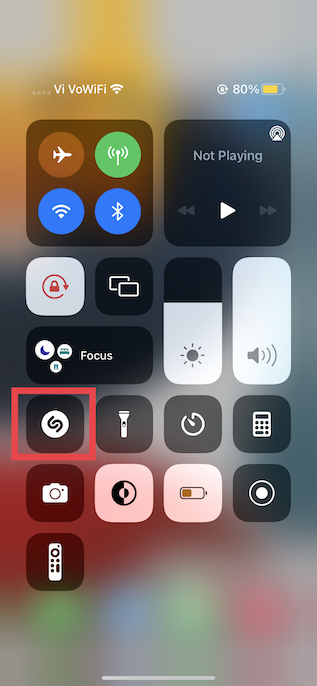
Utilizarea instrumentului de recunoaștere a muzicii Shazam pentru identificarea melodiilor pe iPhone
Odată ce ai adăugat pictograma de recunoaștere a muzicii Shazam în Centrul de control, identificarea melodiilor devine foarte simplă. Urmează pașii de mai jos pentru a vedea cum funcționează:
1. În primul rând, deschide Centrul de control pe dispozitivul tău folosind gestul corespunzător.
- Pe iPhone și iPad fără buton de pornire: glisează în jos din colțul dreapta sus al ecranului pentru a accesa Centrul de control.
- Pe iPhone și iPad cu buton de pornire: glisează în sus din partea de jos a ecranului pentru a afișa Centrul de control.
2. Acum, apasă pe pictograma Shazam. Vei observa pictograma animată și textul „Recunoaștere muzicală Shazam: Activat” în partea de sus a Centrului de control.
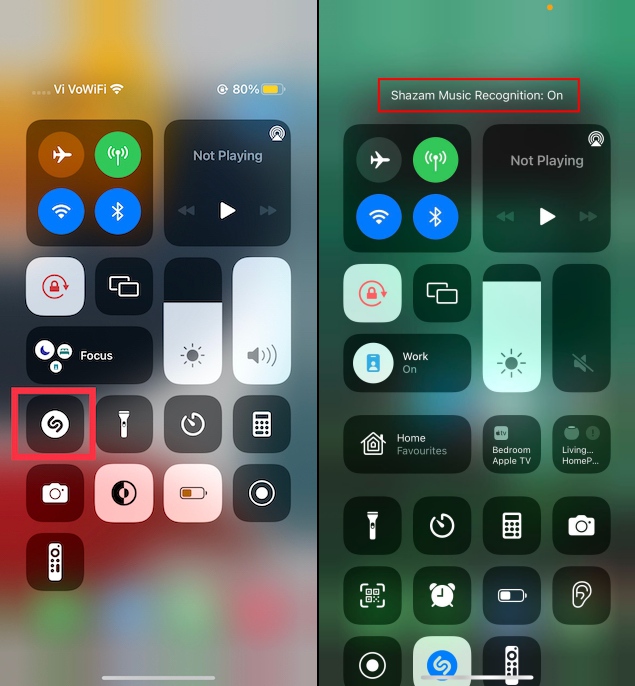
3. Dacă se aude o melodie în apropiere, Shazam o va recunoaște instantaneu și îți va afișa numele melodiei, împreună cu numele artistului.
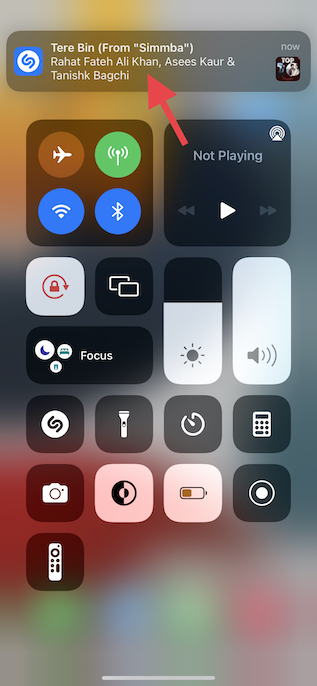
Dispozitivul tău va identifica imediat melodia și va afișa numele în partea de sus. Apăsând această notificare vei fi direcționat către Apple Music, unde poți asculta melodia. Destul de practic, nu-i așa?
Deși Shazam este optimizat pentru a funcționa impecabil cu Apple Music, ai posibilitatea de a conecta Shazam și cu Spotify, dacă nu ești un fan al serviciului de streaming muzical de la Apple. După conectarea Shazam la contul tău Spotify, aplicația de descoperire muzicală îți va afișa link-uri Spotify de fiecare dată când o folosești pentru a identifica o melodie.
Identificarea melodiilor folosind Siri pe iPhone și iPad
Bazat pe tehnologia Shazam, Siri este de asemenea eficient în identificarea melodiilor. Așadar, dacă auzi o melodie în apropiere, invocă Siri și spune: „Ce melodie este aceasta?”. Asistentul vocal va identifica imediat melodia și va afișa numele în partea de sus a ecranului. Dacă dorești să profiți la maximum de Siri, consultă acest articol pentru a descoperi 50 de trucuri interesante Siri.
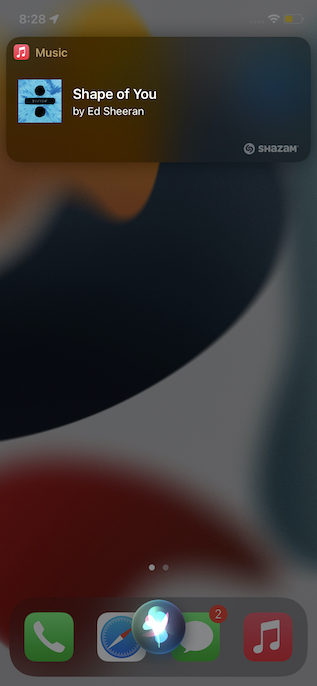
Vizualizarea melodiilor identificate cu Shazam pe iPhone
Poți accesa rapid istoricul melodiilor pe care le-ai identificat folosind Shazam, direct din Centrul de control al dispozitivului tău. Iată cum funcționează:
1. Mai întâi, deschide Centrul de control pe iPhone sau iPad.
2. Apoi, apasă lung pe pictograma Shazam pentru a vedea istoricul complet al melodiilor identificate cu ajutorul serviciului de pe dispozitiv.
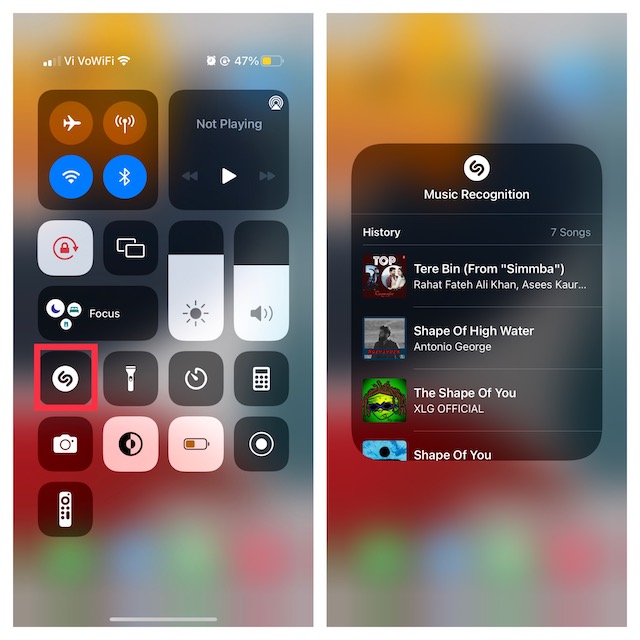
Cum să profiți la maximum de Shazam fără a descărca aplicația
Acesta este finalul ghidului despre utilizarea Shazam fără a descărca aplicația pe iPhone și iPad. Din experiența noastră, instrumentul de recunoaștere a muzicii de la Shazam funcționează excelent. Datorită integrării la nivel de sistem, instrumentul de descoperire a muzicii pare destul de intuitiv și eficient. Ce părere ai despre instrumentul de descoperire a muzicii de la Shazam? Nu ezita să ne împărtășești opinia ta și să verifici extensia Chrome foarte utilă a lui Shazam dacă vrei să îi explorezi întregul potențial. În cazul în care nu ești mulțumit de Shazam, poți arunca o privire asupra selecției noastre de aplicații mobile și web pentru identificarea melodiilor.